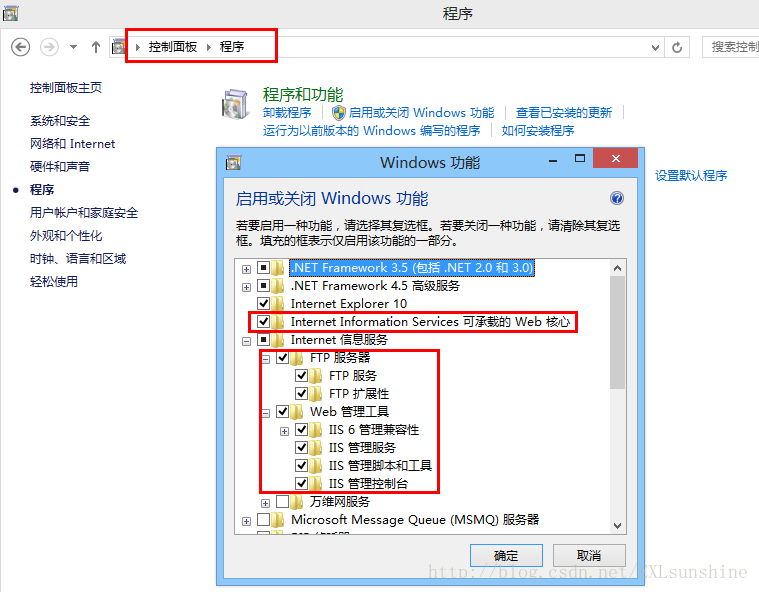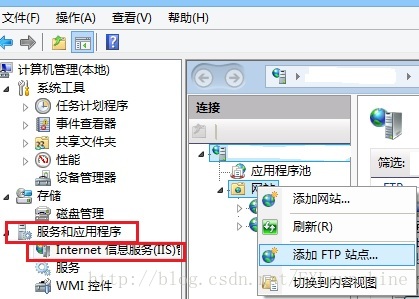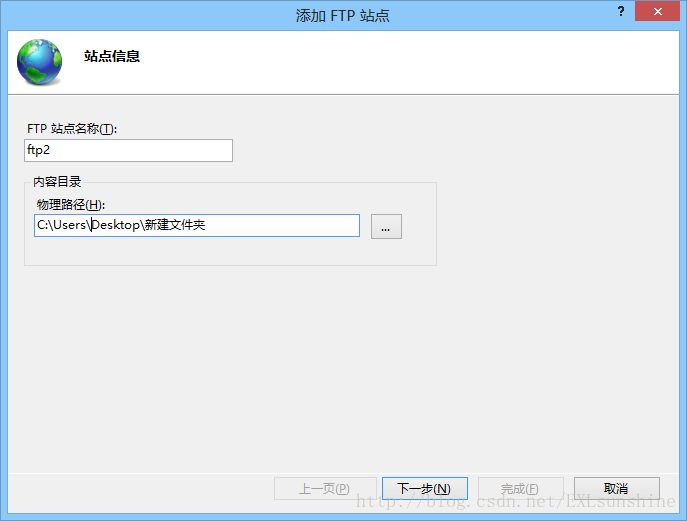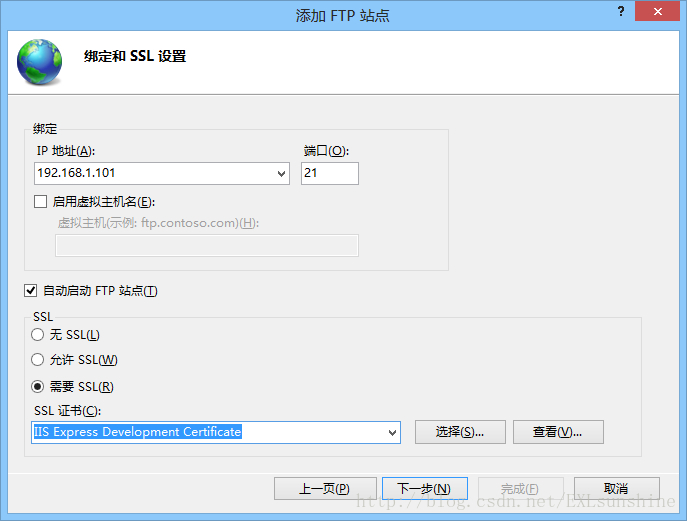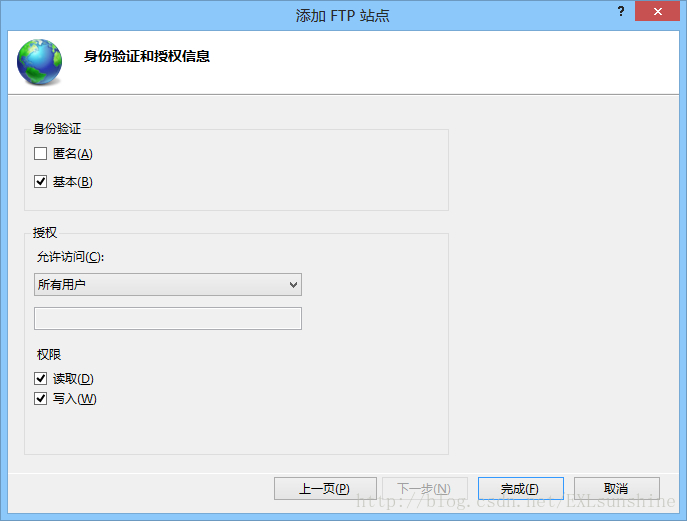Windows下搭建FTP服务器
2020-12-13 02:36
标签:windows 搭建 ftp服务器 以Windows8 为例,介绍一下搭建 FTP服务器的步骤: 1、为Windows开启FTP功能:控制面板->程序->启用或关闭Windows功能,将下图所示的复选框选中 2、添加FTP站点:右键计算机->管理->服务和应用程序,选择Internet
信息服务 IIS 管理,如下图所示添加FTP站点 3、设置站点名称和你想要公开的路径 4、绑定地址和ssl设置: ip地址填上本机地址,端口默认21,需要ssl,证书选择IIS Express Development Certificate 5、设置权限 6、测试:点击完成,然后可以在浏览器中输入ftp://ip(这里的ip是你刚才设置时候输入的本机ip)可以浏览文件了,如果你最后一步选择的是基本而不是匿名,那么会需要你输入用户名和密码,就是你开机时的用户名对应的密码。 如果你不确定用户名是什么,那么可以运行cmd,看到光标前有:C:\Users\xxx>,那么你的用户名就是xxx了,至于密码嘛,这个我就不知道了。 7、Good luck Windows下搭建FTP服务器,搜素材,soscw.com Windows下搭建FTP服务器 标签:windows 搭建 ftp服务器 原文地址:http://blog.csdn.net/exlsunshine/article/details/29181465